Možná, že někteří z vás budou dívat na tento příspěvek s pobavením, ale stále mám znalosti, které při každém instalaci sdílení klienta jako StrongDC, ODC nebo DC + +, zeptejte se mě vysvětlit, že Základní nastavení být přijat Náboje. Pro takové znalosti (: P), ale také k jiným uživatelům, kteří nemají tušení, co dělat, když instalovány poprvé (Nebo druhý, nebo třetí ... nebo desátá ...), jako sdílení klienta, Budu vysvětlovat minimální nastavení pro StrongDC + +Verze 2.21.
Nejprve musíte zjistit, kde na ikonu Settings (Těžké, M., opravdu: D), ikona, která vypadá jako (jeho postoj liší podle klientů sdílení a verze):

Jakmile jste našli, kde můžete provést nastavení, zvolte přezdívka (V přední části místa, mezi hranaté závorky, země (Pro ty, kteří používají cizí rozbočovačů) a internetové sítě ke které jste připojeni, např. [RO] [RDS] přezdívka).
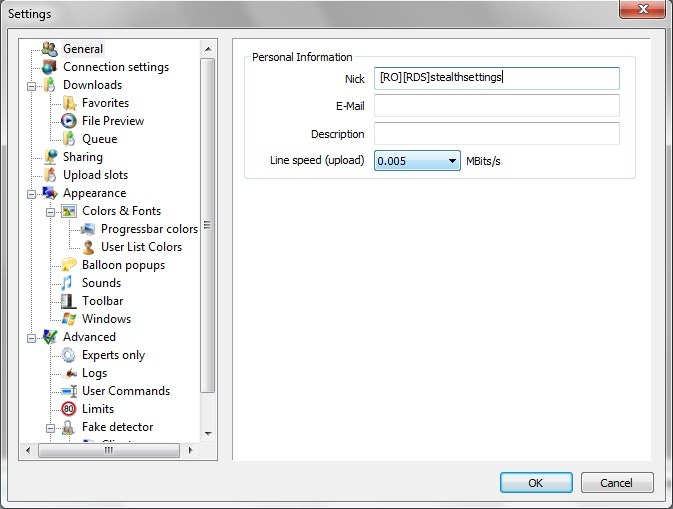
Jakmile jste si vybrali svou přezdívku, zvolte složky Chcete-li být skladovány stažené soubory od vás a nastavit Minimální slotů pro (To je jeden Podmínky lze připojit k náboji, kromě Minimální velikost celkem (v GB) Soubory, které byste sdílet vzhled, minimální počet slotů pro upload liší od náboje do náboje). Poté zvolte složky a soubory, které chcete Akcie se podívat.
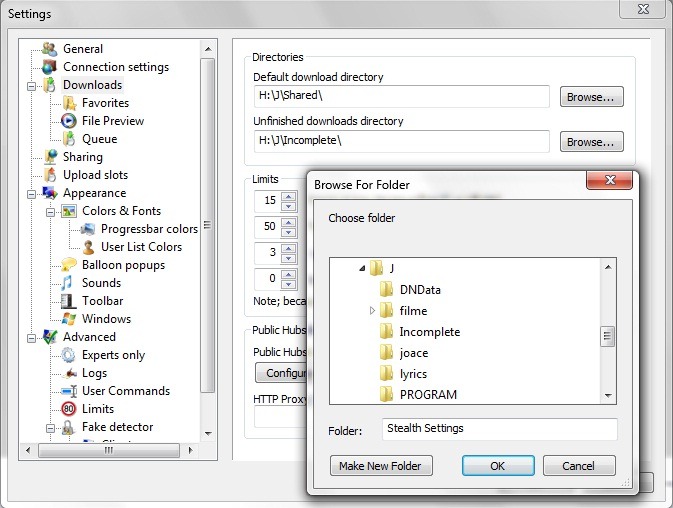
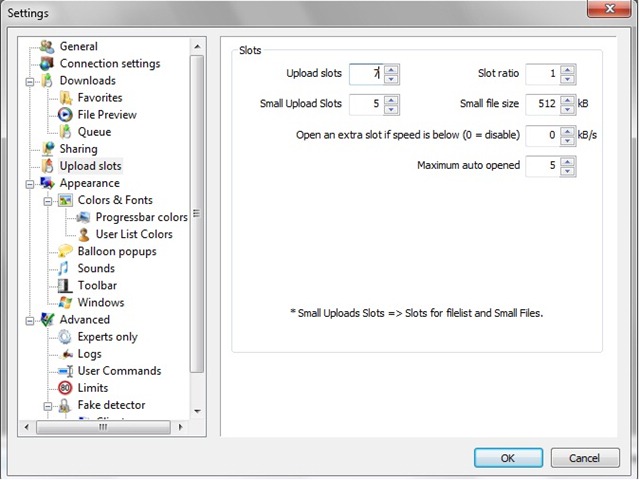
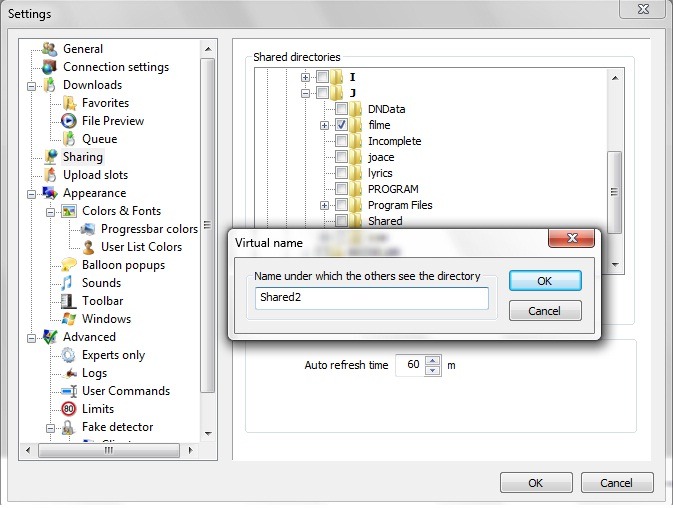
Po provedení těchto nastavení, můžete zvolit připojení veřejné náboje (Dvakrát klikněte na něj), nebo přidat náboje, které chcete připojit automatický in Oblíbený.
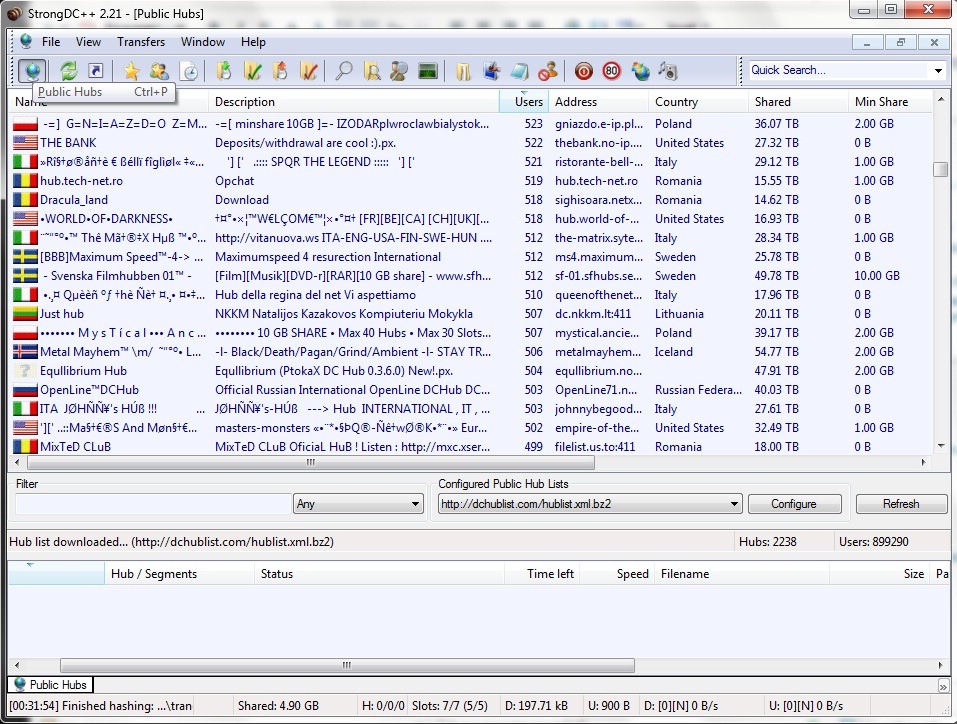
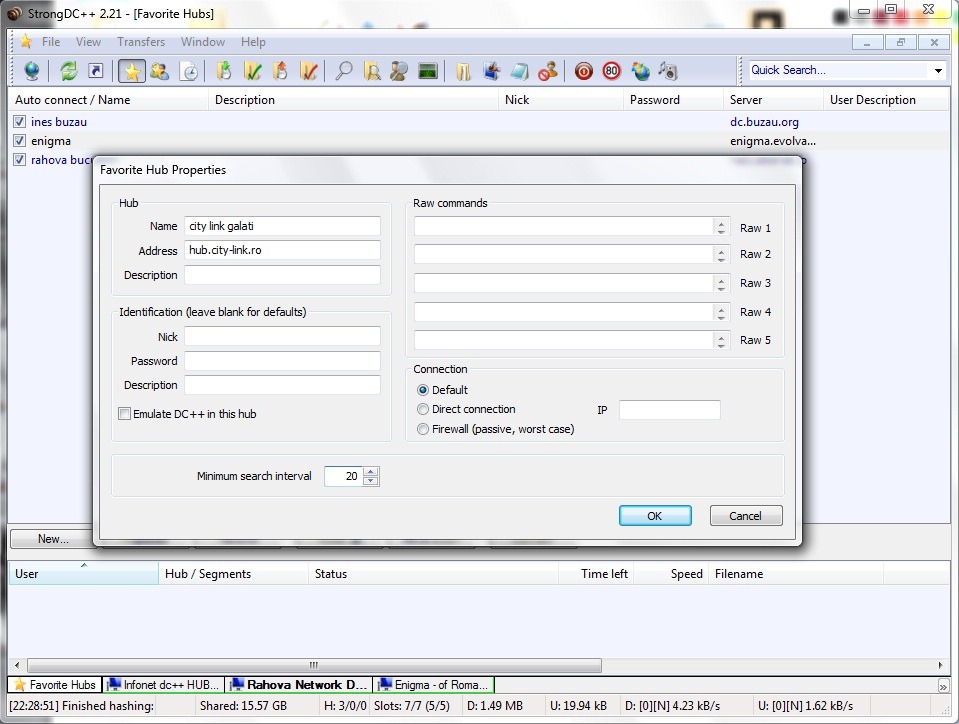
poznámka: Tato nastavení jsou vhodná pro uživatele, ODC nebo DC + +.